إلى جانب قائمة ابدأ الجديدة تمامًا ، فإن شريط المهام قابل للتخصيص بشكل كبير في Windows 11. بدءًا من تغيير موقع رمز Windows على شريط المهام إلى تشغيل عناصر واجهة المستخدم أو إيقاف تشغيلها ، يمكنك القيام بالعديد من الأشياء على شريط المهام. تتم إزالة بعض الميزات غير التقليدية والقديمة ويتم إبراز بعض الأشياء المفيدة وجعلها أكثر بساطة لتجربة مستخدم أفضل.
كيفية استعادة أيقونة ابدأ القديمة المحاذاة إلى اليسار
الميزة الأيقونية لنظام التشغيل Windows 11 هي إعدادات رمز Windows المركزية. ولكن ماذا لو كنت لا تحب الجديد وترغب في العودة إلى السابق؟ اتبع هذه الخطوات للقيام بذلك -
1. اضغط على مفتاح Windows + I مفاتيح معا. سيؤدي هذا إلى فتح نافذة الإعدادات.
2. الآن ، انقر فوق "إضفاء الطابع الشخصي" الإعدادات.

3. بعد ذلك ، انقر على "شريط المهام“.
4. على الجانب الأيمن ، انقر فوق القائمة المنسدلة لـمحاذاة شريط المهام‘. ثم اختر "غادر"من القائمة المنسدلة.
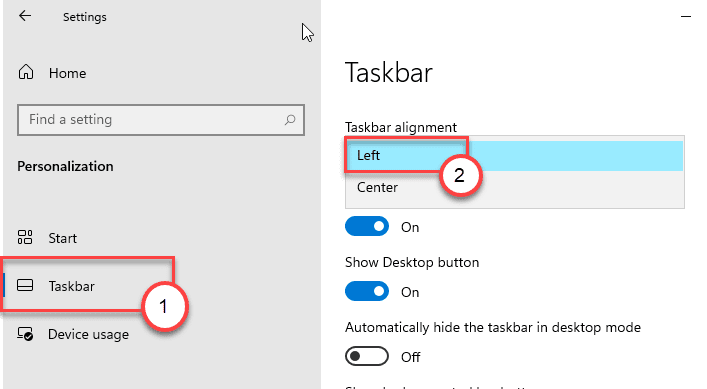
سيؤدي هذا إلى محاذاة قائمة ابدأ التي اعتدت عليها. أغلق شاشة الإعدادات على جهاز الكمبيوتر الخاص بك.
كيفية إضافة / إزالة زر الحاجيات
بصرف النظر عن قائمة ابدأ الجديدة ، يمكنك أيضًا تبديل زر تشغيل / إيقاف تشغيل الأدوات في Windows 11 الجديد.
كيف يضيف زر الحاجيات
1. في البداية ، اضغط على مفتاح Windows + I مفاتيح معا.
2. ثم ، انقر فوق "إضفاء الطابع الشخصي" الإعدادات.

3. على الجانب الأيسر ، انقر فوق "شريط المهام"في الجزء الأيمن.
4. وبعد ذلك ، على الجانب الأيمن ، قم بتبديل الزر "إظهار الحاجيات لكنن 'الإعداد على "على“.
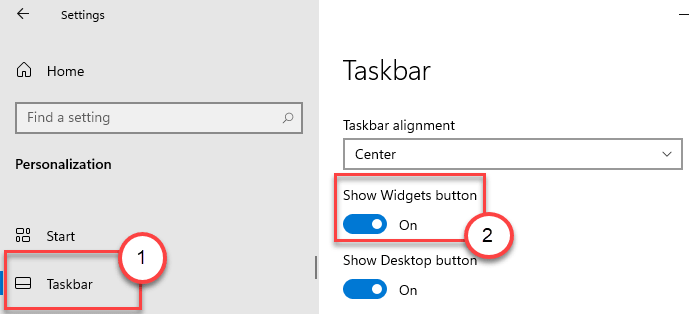
سترى زر الحاجيات قد ظهر على شريط المهام. يمكنك الوصول إلى الحاجيات مباشرة من شريط المهام.
كيف إزالة القطعة
هناك طريقتان يمكنك من خلالهما إزالة الأداة من شريط المهام.
العملية 1 - إزالة من الإعدادات
1. افتح شاشة الإعدادات.
2. ثم اضغط على زر "إضفاء الطابع الشخصي" الإعدادات.

3. بعد ذلك ، حدد "شريط المهام" على جهة يدك اليسار.
4. بعد ذلك ، على الجانب الأيمن ، قم بتبديل خيار "إظهار زر الأدوات" إلى "عن“.
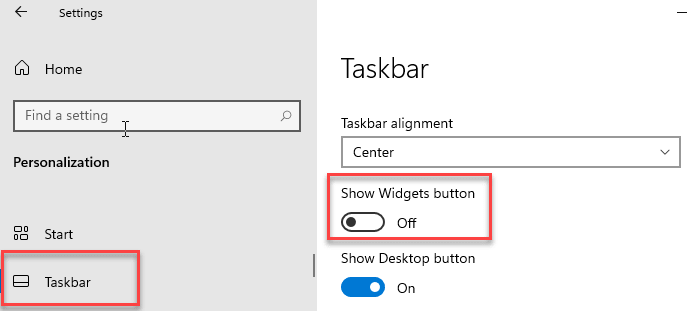
أغلق نافذة الإعدادات. سيؤدي هذا إلى إخفاء زر الأدوات من شريط المهام.
العملية 2 - إزالة مباشرة
يمكنك إزالة زر الأدوات مباشرة من شريط المهام.
1. ببساطة ، انقر بزر الماوس الأيمن فوق "الحاجيات"على شريط المهام وانقر على"قم بإلغاء التثبيت من شريط المهام“.
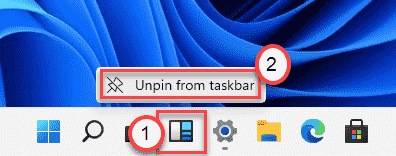
بهذه الطريقة يمكنك بسهولة إلغاء تثبيت زر الأدوات من شريط المهام.
كيفية إظهار / إخفاء خيار عرض المهام
يمكنك تبديل زر عرض المهام من شريط المهام.
كيفية إظهار / إخفاء زر عرض المهمة
1. افتح تطبيق الإعدادات.
2. ثم ، انقر فوق "إضفاء الطابع الشخصي" الإعدادات.
3. حدد "شريط المهام" الإعدادات.
4. بعد ذلك ، ما عليك سوى تبديل إعدادات "إظهار زر عرض المهام" إلى "على“.
[إذا كنت لا تريد "زر عرض المهام" ، فقم فقط بإيقاف تشغيله. ]
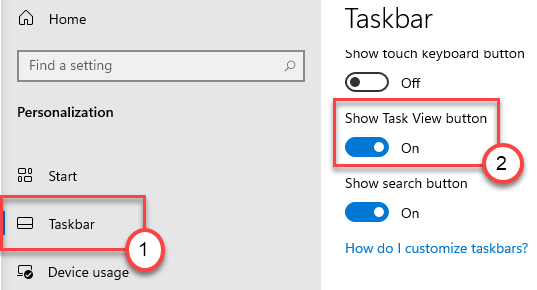
أغلق شاشة الإعدادات وتحقق من التأثيرات بنفسك.
كيفية إخفاء / إظهار زر البحث
اتبع هذه الخطوات لإخفاء / إظهار زر البحث في Windows 11.
1. يجب عليك فتح الإعدادات.
2. ثم ، انقر مرة أخرى على زر "إضفاء الطابع الشخصي" الإعدادات.
3. اضغط على "شريط المهام"من الجزء الأيمن.
4. بعد ذلك ، اضبط "إظهار زر البحث" على "على“.
[إذا كنت لا تريد "زر البحث" ، فقم فقط بإيقاف تشغيله. ]
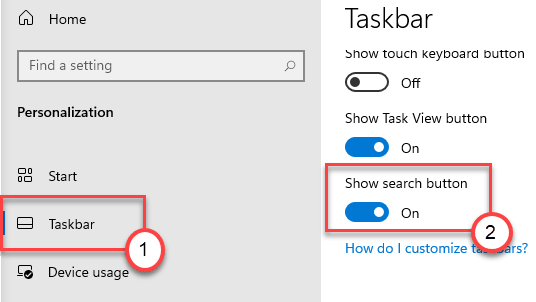
بعد ذلك ، أغلق نافذة الإعدادات.
